15 tips för att förlänga batteritiden på Mac
Jämfört med många andra bärbara datorer har Mac -maskiner en längre batteritid på grund av de optimerade operativsystem de kör. Om du har använt en Mac ganska länge kanske du har märkt att du kan arbeta på den i timmar utan att oroa dig för att den ska ta slut på batteri.
För att batteritiden ska hålla ännu längre(make that battery life last even longer) kan du ändra några av inställningarna på din Mac . Detta ger dig ytterligare några minuter eller till och med timmar av förlängd batteritid på din maskin.

1. Justera skärmens ljusstyrka(Adjust The Screen Brightness)
Din Mac -skärm är en av de mest batterikrävande elementen på din maskin. Därför bör du se till att skärmens ljusstyrka är korrekt optimerad.

Gå till Systeminställningar(System Preferences) och klicka på Bildskärmar(Displays) . Dra skjutreglaget en liten bit åt vänster och se om du kan se allt på din skärm. Fortsätt göra det tills du hittar en balans.
Du kan också låta din Mac justera den automatiskt åt dig genom att aktivera alternativet Justera ljusstyrka automatiskt .(Automatically adjust brightness)
2. Avsluta Running Apps(Exit The Running Apps)
Om du är en mångsysslare har du förmodligen flera appar som körs samtidigt. Många gånger kanske du inte använder alla appar som körs. Att döda dessa oanvända appar kommer att hjälpa till att spara din batterisaft.

Stäng de appar du inte använder(Close the apps you don’t use) och du kommer att ge din Mac lite extra batteritid.
3. Stäng av tangentbordets bakgrundsbelysning(Turn Off Keyboard Backlight)
Du kanske inte vill använda bakgrundsbelysningen på ditt tangentbord på dagtid. Eller så kan du aktivera ett alternativ som automatiskt stänger av tangentbordets bakgrundsbelysning efter att en viss tid har gått.

Gå till Systeminställningar(System Preferences) och välj Tangentbord(Keyboard) . Aktivera Stäng av tangentbordets bakgrundsbelysning efter(Turn keyboard backlight off after ) TID av inaktivitet( of inactivity) . TID(TIME) kan anges manuellt.
4. Stäng av platstjänster(Turn Off Location Services)
Om du inte arbetar med specifika appar som kräver åtkomst till din plats är det högst osannolikt att du någonsin kommer att vilja använda platstjänster på din Mac . Att inaktivera dem hjälper till att spara batteri.

Öppna Systeminställningar(System Preferences) och välj Säkerhet och sekretess(Security & Privacy) . Klicka på fliken Sekretess och avmarkera alternativet (Privacy)Aktivera platstjänster(Enable Location Services) . Tänk(Bear) på att detta kommer att stänga av "Hitta min Mac".
5. Inaktivera WiFi och Bluetooth när den inte används(Disable WiFi & Bluetooth When Not In Use)
Om din Mac är ansluten till internet via en kabel kan du hålla WiFi- alternativet inaktiverat. Du kan också hålla Bluetooth avstängt tills du behöver det. Detta hjälper till att spara batteriet enormt.
Klicka(Click) på WiFi - ikonen i menyraden och välj Stäng av Wi-Fi(Turn Wi-Fi Off) .

Klicka(Click) på Bluetooth- ikonen och välj Stäng av Bluetooth(Turn Bluetooth Off) .

6. Koppla ur oanvända enheter(Unplug Unused Devices)
Så länge en enhet är ansluten till din Mac använder den ström från din maskin vilket leder till att batteriet laddas ur. Om du inte använder dessa enheter är det en bra idé att hålla dem bortkopplade från din Mac .
På så sätt behöver din Mac inte förse dina enheter med ström och du sparar batteri.
7. Använd energieffektiva webbläsare(Use Energy Efficient Web Browsers)
Vissa av de välkända webbläsarna är kända för att vara resurskrävande och de dricker upp din batterijuice ganska snabbt. Skaffa och håll dig därför till en webbläsare som är enkel på ditt Mac-batteri(get and stick to a browser that’s easy on your Mac battery) .
Safari är ganska bra med detta och det tar färre resurser och batteri för dina webbsessioner.
8. Stäng av Time Machine(Turn Off Time Machine)
Time Machine säkerhetskopierar automatiskt din Mac till en ansluten hårddisk. Denna säkerhetskopiering använder ofta mycket av din batterisaft. Om du inte behöver säkerhetskopiera din maskin kan du stänga av den här funktionen.
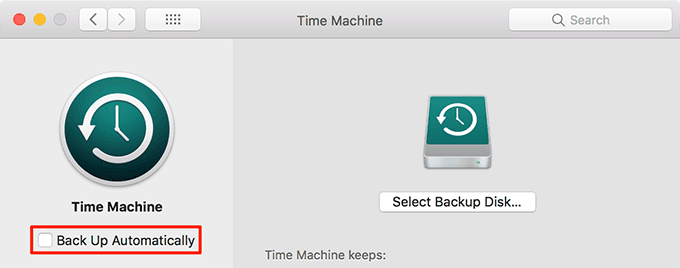
För att göra det klickar du på Time Machine -ikonen i menyraden och väljer Öppna Time Machine-inställningar(Open Time Machine Preferences) . Avmarkera alternativet Säkerhetskopiera automatiskt(Back Up Automatically) på följande skärm.
9. Använd inkognitoläge i webbläsare(Use Incognito Mode In Browsers)
Normala flikar i din webbläsare laddar din cache och många andra typer av filer när du startar en webbplats. En inkognitoflik gör det inte och därför förbrukar den mindre batteri.

Försök att använda inkognitolägen för dina surfsessioner när det är möjligt för att spara på din Macs(Mac) batteritid.
10. Inaktivera Spotlight Search(Disable Spotlight Search)
Som standard letar Spotlight efter filer på alla platser på din maskin. (Spotlight)Men om det finns mappar som du inte vill ska inkluderas i dina sökresultat kan du utesluta dem och det kommer att göra att Spotlight förbrukar mindre batteri.

Starta Systeminställningar(System Preferences) och klicka på Spotlight . Öppna fliken Sekretess(Privacy) och lägg till mapparna som ska uteslutas från sökningen.
11. Stäng av aviseringar(Turn Off Notifications)
Varje avisering som skickas till dig förbrukar ett batteri och du kan stänga av dessa aviseringar om du inte vill ha dem.

Klicka(Click) på aviseringsikonen i det övre högra hörnet på skärmen. Svep(Swipe) nedåt på följande skärm för att öppna de alternativ du vill ha. Inaktivera sedan alternativet Stör ej . (Do Not Disturb)Du kommer inte att få några aviseringar förrän du stänger av det här alternativet.
12. Uppdatera OS-versionen(Update The OS Version)
Äldre versioner av macOS kanske inte är lika energieffektiva som de nyare versionerna. Se därför till att hålla din Mac uppdaterad med de senaste OS-versionerna.

Klicka(Click) på Apple -logotypen i det övre vänstra hörnet och välj Om den här Macen(About This Mac) . Klicka på Programuppdatering(Software Update) på följande skärm för att uppdatera din Mac .
13. Stäng av ljud(Mute Sounds)
Vissa appar och webbplatser spelar upp ljud även när du inte vill lyssna på dem. Dessa ljud kostar dig i termer av batteritid.

Att stänga av dessa ljud hjälper dig både att bli av med den irritationen och spara batteri. Tryck på mute-knappen på tangentbordet för att stänga av ljudet.
14. Använd mörkt läge(Use Dark Mode)
Mörkt läge gör skärmen lättare för dina ögon(Dark mode makes the screen easier on your eyes) och hjälper till att spara batterisaft också. Det här alternativet är dock endast tillgängligt i macOS Mojave och senare.

Öppna Systeminställningar(System Preferences) och klicka på Allmänt(General) . Välj Mörkt(Dark) från Utseende-(Appearance) menyn och allt är klart.
15. Konfigurera energisparfunktionen(Configure The Energy Saver Feature)
Din Mac har ett inbyggt energisparverktyg som hjälper dig utföra olika uppgifter som hjälper dig att spara batteri.

Den här funktionen kan nås från System Preferences > Energy Saver . När du väl är där aktiverar du bara de alternativ du är bekväm med så förlänger du batteritiden.
Slutsats(Conclusion)
Att förlänga din Macs(Mac) batteritid innebär inte att kompromissa med maskinens utseende och funktioner. Med några justeringar här och där kan du enkelt få några extra timmars batteritid på din Mac .
Related posts
Ändra eller förfalska en MAC-adress i Windows eller OS X
Fixa "Kan inte installera programvaran för skrivaren" på OS X
Visa sparade Wi-Fi-lösenord (WPA, WEP) på OS X
Hur man skapar en krypterad diskbild i OS X
De bästa tangentbordsgenvägarna för Mac OS X
Hur man hårdåterställer en Mac OS X-dator och installerar om OS
Hur man ansluter till en fjärrserver eller lokal server på en Mac
Hur man flyttar filer i Mac OS X
Hur man stänger av iMessage på Mac
Hur man spelar in ett instrument via ett ljudgränssnitt i Mac OS X
Säkerhetskopiera din Mac med Time Machine
Hur du aktiverar och använder "Bild i bild"-läge på din Mac
5 appar som tar din nya Mac till nästa nivå
10 bästa gratis Mac-spel du kan ladda ner nu
Mac-tangentbordsgenvägar för när din Mac fryser
Ta skärmdumpar på Mac som ett proffs med dessa tips och tricks
Hur man skapar symboliska länkar på din Mac
Hur man tar skärmdumpar på Mac OS med kortkommandon
Hur man tvingar tömma papperskorgen på Mac
20 tips för att få ut det mesta av Finder på Mac
